Windows10系统一键恢复图文教程
windows10系统一键恢复在哪里?其实只要创建了系统还原点接下来的系统还原就相对比较简单了。因为创建还原点的位置和系统还原的位置是一样的,也很容易找到,接下来给大家带来的windows10系统一键恢复还原教程。
windows10怎么一键恢复系统
打开控制面板,在控制面板的众多选择项中打开备份和还原选项。
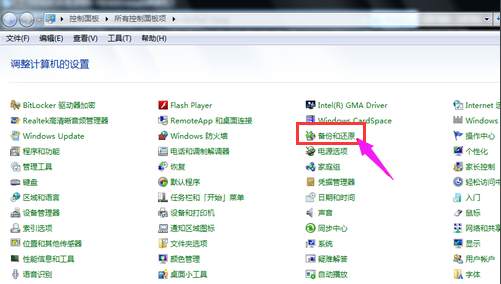
恢复系统系统软件图解1
在接下来的界面中选择恢复系统设置和计算机。如果你的计算机没有开启还原的功能,可能需要开启这个功能。
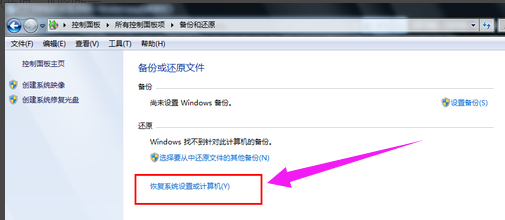
恢复系统系统软件图解2
点击“打开系统还原”的那个按钮如果有账户控制则会有所提示,通过即可。
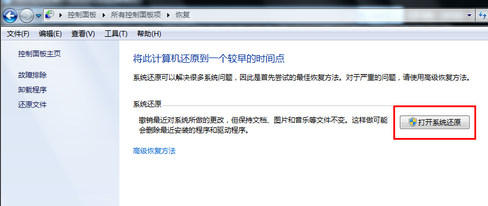
windows10系统软件图解3
只需要按照向导的提示做就好了。直接点击:下一步。
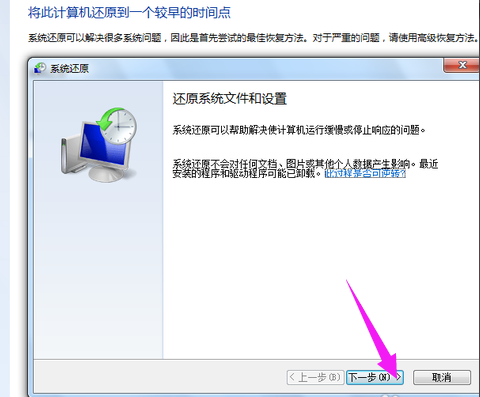
一键恢复系统软件图解4
在系统还原点的选项当中,选择一个还原点,要确保所选择的还原点是之前系统正常时的还原点,因为如果是不正常的还原点则会出现问题。
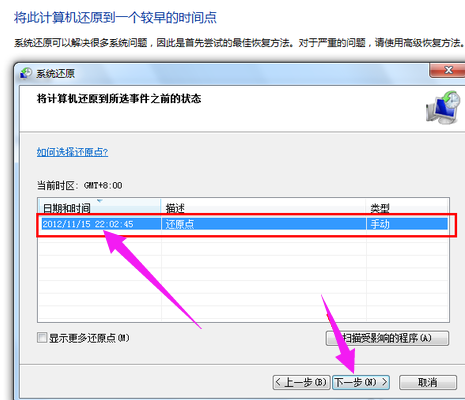
windows10系统软件图解5
确定之后,会出现一个确认的页面,上面显示了关于还原的详细的信息,确保它没有错误之后,点击完成按钮,开始系统的还原,系统的还原会重启,然后在开机的过程中进入相关的还原操作。
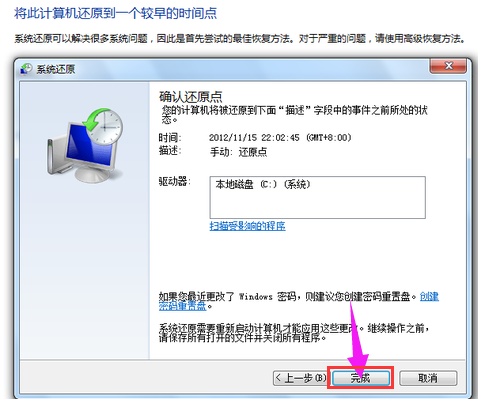
windows10系统软件图解6
综上所述,以上就是小编为大家介绍的一键恢复系统win10图文教程,一键恢复系统win10图文教程到这里就全部结束了,相信大家通过上面小编为大家介绍的一键恢复系统win10图文教程都有一定的了解了吧,好了,如果大家还想了解更多的资讯那就登陆windows10之家官网吧。










 苏公网安备32032202000432
苏公网安备32032202000432